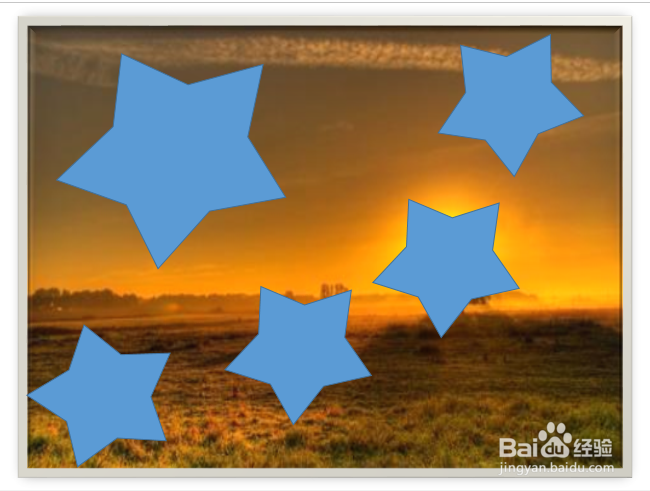好看的PPT图片排版怎么制作
1、1.图片样式选中图片,点击图片格式-选中如图的图片样式,效果如下图。
2、2.插入形状如图,在图片中插入形状,位置随意,也可参照如图所示。
3、3.形状螽啸镥释相交对上面制作的幻灯片进行复制备用,先选中图片,按住Ctrl,选中五角星,然后绘图工具(格式)-合并形状-形状相交。如图所示,通过形状相交得到的图片不容易变形,且可以随意保留图片的任意部分,
4、4.复制粘贴对上面通过形状相交得到的图片进行复制粘贴,效果如图所示
5、5.图片效果点击图片,图片工具(格式)-图片效果对图片进行设置,如下图,设置三维旋转。
声明:本网站引用、摘录或转载内容仅供网站访问者交流或参考,不代表本站立场,如存在版权或非法内容,请联系站长删除,联系邮箱:site.kefu@qq.com。
阅读量:30
阅读量:55
阅读量:25
阅读量:36
阅读量:88